Автор:
Roger Morrison
Жаратылган Күнү:
1 Сентябрь 2021
Жаңыртуу Күнү:
1 Июль 2024
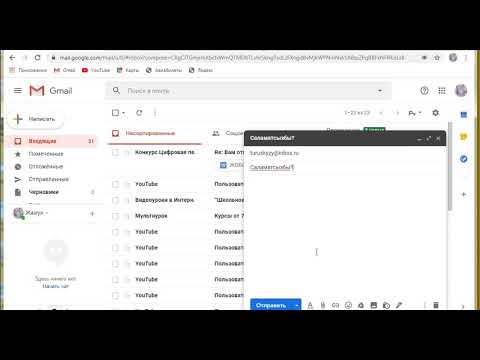
Мазмун
- Басуу
- 3-ыкманын 1-ыкмасы: iPhone же iPad дан кириңиз
- 3-ыкманын 2-ыкмасы: Android'ге кириңиз
- 3-ыкманын 3-ыкмасы: Компьютерге кириңиз
Бул wikiHow компьютерде, телефондо же планшетте жаңы Gmail каттоо эсебин кантип түзүүнү көрсөтөт.
Басуу
3-ыкманын 1-ыкмасы: iPhone же iPad дан кириңиз
 IPhone же iPad'иңиздин жөндөөлөрүн ачыңыз
IPhone же iPad'иңиздин жөндөөлөрүн ачыңыз  Ылдый жылдырып, таптаңыз Сырсөздөр жана эсептер. Бул менюнун ортосунда.
Ылдый жылдырып, таптаңыз Сырсөздөр жана эсептер. Бул менюнун ортосунда.  Басыңыз Каттоо эсебин кошуу. Бул "ЭСЕПТЕР" бөлүмүнүн төмөн жагында.
Басыңыз Каттоо эсебин кошуу. Бул "ЭСЕПТЕР" бөлүмүнүн төмөн жагында.  Басыңыз Гугл. Бул менюнун ортосунда.
Басыңыз Гугл. Бул менюнун ортосунда.  Басыңыз эсеп түзүү. Бул барактын ылдый жагында жайгашкан.
Басыңыз эсеп түзүү. Бул барактын ылдый жагында жайгашкан. - Эгер мурунтан эле Gmail каттоо эсебиңиз бар болсо жана аны iPhone'уңузга туташтыргыңыз келсе, колдонуучу атыңызды киргизип, андан кийин таптап коюңуз Кийинки жана кирүү үчүн экрандагы көрсөтмөлөрдү аткарыңыз.
 Атыңызды киргизип, таптап коюңуз Кийинки. Биринчи бош кутуга атыңызды, экинчисине фамилияңызды киргизиңиз.
Атыңызды киргизип, таптап коюңуз Кийинки. Биринчи бош кутуга атыңызды, экинчисине фамилияңызды киргизиңиз.  Туулган күнүңүздү жана жынысыңызды киргизип, таптап коюңуз Кийинки. Туулган күнүңүздү, айыңызды жана жылыңызды тандоо үчүн ачылуучу менюларды колдонуңуз. Андан кийин ачылуучу тизмени таптап коюңуз Секс колдонула турган нерсени тандоо.
Туулган күнүңүздү жана жынысыңызды киргизип, таптап коюңуз Кийинки. Туулган күнүңүздү, айыңызды жана жылыңызды тандоо үчүн ачылуучу менюларды колдонуңуз. Андан кийин ачылуучу тизмени таптап коюңуз Секс колдонула турган нерсени тандоо.  Керектүү колдонуучу атыңызды киргизип, таптап коюңуз Кийинки. Бул сиздин электрондук почта дарегиңиздин "@ gmail.com" бөлүгүнүн алдында келген ат.
Керектүү колдонуучу атыңызды киргизип, таптап коюңуз Кийинки. Бул сиздин электрондук почта дарегиңиздин "@ gmail.com" бөлүгүнүн алдында келген ат. - Эгер сиз каалаган колдонуучунун аты мурунтан эле алынган болсо, анда ылайыктуусун тапканга чейин башка параметрлерди колдонуп көрүңүз.
 Сырсөз түзүп, таптап коюңуз Кийинки. Сиздин пароль кеминде 8 белгиден турушу керек жана тамгаларды, сандарды жана белгилерди камтышы керек. Ырастоо үчүн эки кутучага бирдей териңиз.
Сырсөз түзүп, таптап коюңуз Кийинки. Сиздин пароль кеминде 8 белгиден турушу керек жана тамгаларды, сандарды жана белгилерди камтышы керек. Ырастоо үчүн эки кутучага бирдей териңиз.  Телефон номериңизди киргизип, таптап коюңуз Кийинки. Кийинки экранда киргизилген текшерүү кодун жөнөтүү үчүн, Google сиздин телефон номериңизди талап кылат.
Телефон номериңизди киргизип, таптап коюңуз Кийинки. Кийинки экранда киргизилген текшерүү кодун жөнөтүү үчүн, Google сиздин телефон номериңизди талап кылат.  Текшерүү кодун киргизип, таптап коюңуз Кийинки. Эгер сиздин телефон номериңиз башка Google каттоо эсебине туташып калган болсо, таптап коюңуз Отур суралганда.
Текшерүү кодун киргизип, таптап коюңуз Кийинки. Эгер сиздин телефон номериңиз башка Google каттоо эсебине туташып калган болсо, таптап коюңуз Отур суралганда.  Тейлөө шарттарын карап чыгып, таптап коюңуз макулмун. By макулмун таптап, көрсөтүлгөн шарттардын бардыгына макул экениңизди ырастайсыз. Жаңы Google эсебиңиз эми түзүлдү.
Тейлөө шарттарын карап чыгып, таптап коюңуз макулмун. By макулмун таптап, көрсөтүлгөн шарттардын бардыгына макул экениңизди ырастайсыз. Жаңы Google эсебиңиз эми түзүлдү.  Басыңыз Кийинки кирүү. Эми сиз жаңы Gmail каттоо эсебиңизди iPhone же iPad'иңизге коштуңуз.
Басыңыз Кийинки кирүү. Эми сиз жаңы Gmail каттоо эсебиңизди iPhone же iPad'иңизге коштуңуз. - Эгер сиз Gmail билдирүүлөрүңүздү Почта колдонмосунан алгыңыз келсе, "Почта" күйгүзгүчүн күйгүзүңүз
 Gmail колдонмосун жүктөп алыңыз (милдеттүү эмес). Билдирүүлөрдү жөнөтүү жана кабыл алуу үчүн Gmailдин расмий колдонмосун колдонууну кааласаңыз, аны App Storeдон жүктөп алыңыз. Колдонмону жүктөп алгандан кийин, аны ачып, экрандын көрсөтмөлөрүн аткарып, кирүү керек.
Gmail колдонмосун жүктөп алыңыз (милдеттүү эмес). Билдирүүлөрдү жөнөтүү жана кабыл алуу үчүн Gmailдин расмий колдонмосун колдонууну кааласаңыз, аны App Storeдон жүктөп алыңыз. Колдонмону жүктөп алгандан кийин, аны ачып, экрандын көрсөтмөлөрүн аткарып, кирүү керек.
- Эгер сиз Gmail билдирүүлөрүңүздү Почта колдонмосунан алгыңыз келсе, "Почта" күйгүзгүчүн күйгүзүңүз
3-ыкманын 2-ыкмасы: Android'ге кириңиз
 Android орнотууларын ачуу
Android орнотууларын ачуу  Басыңыз Эсептер же жөнүндө Каттоо эсептери жана шайкештирүү. Бул параметрдин аталышы сиздин Androidге байланыштуу. Эсептердин тизмеси пайда болот.
Басыңыз Эсептер же жөнүндө Каттоо эсептери жана шайкештирүү. Бул параметрдин аталышы сиздин Androidге байланыштуу. Эсептердин тизмеси пайда болот.  Басыңыз + Каттоо эсебин кошуу. Бул тизменин аягында.
Басыңыз + Каттоо эсебин кошуу. Бул тизменин аягында.  Басыңыз Гугл. Бул Google кирүү экранын ачат.
Басыңыз Гугл. Бул Google кирүү экранын ачат.  Басыңыз эсеп түзүү. Бул форманын ылдый жагында жайгашкан.
Басыңыз эсеп түзүү. Бул форманын ылдый жагында жайгашкан. - Эгер мурунтан эле Gmail каттоо эсебиңиз бар болсо жана аны Androidге туташтыргыңыз келсе, колдонуучу атыңызды киргизип, андан кийин таптап коюңуз Кийинки жана кирүү үчүн экрандагы көрсөтмөлөрдү аткарыңыз.
 Атыңызды киргизип, таптап коюңуз Кийинки. Биринчи бош кутуга атыңызды, экинчисине фамилияңызды киргизиңиз.
Атыңызды киргизип, таптап коюңуз Кийинки. Биринчи бош кутуга атыңызды, экинчисине фамилияңызды киргизиңиз.  Туулган күнүңүздү жана жынысыңызды киргизип, таптап коюңуз Кийинки . Туулган күнүңүздү, айыңызды жана жылыңызды тандоо үчүн ачылуучу менюларды колдонуңуз. Андан кийин ачылуучу тизмеден жынысын тандаңыз.
Туулган күнүңүздү жана жынысыңызды киргизип, таптап коюңуз Кийинки . Туулган күнүңүздү, айыңызды жана жылыңызды тандоо үчүн ачылуучу менюларды колдонуңуз. Андан кийин ачылуучу тизмеден жынысын тандаңыз.  Керектүү колдонуучу атыңызды киргизип, таптап коюңуз Кийинки. Бул сиздин электрондук почта дарегиңиздин "@ gmail.com" бөлүгүнүн алдында келген ат.
Керектүү колдонуучу атыңызды киргизип, таптап коюңуз Кийинки. Бул сиздин электрондук почта дарегиңиздин "@ gmail.com" бөлүгүнүн алдында келген ат. - Эгер сиз каалаган колдонуучунун аты мурунтан эле алынган болсо, анда ылайыктуусун тапканга чейин башка параметрлерди колдонуп көрүңүз.
 Сырсөз түзүп, таптап коюңуз Кийинки. Сиздин пароль кеминде 8 белгиден турушу керек жана тамгалар, сандар жана белгилер камтылышы керек. Ырастоо үчүн эки кутучага бирдей териңиз.
Сырсөз түзүп, таптап коюңуз Кийинки. Сиздин пароль кеминде 8 белгиден турушу керек жана тамгалар, сандар жана белгилер камтылышы керек. Ырастоо үчүн эки кутучага бирдей териңиз.  Телефон номериңизди киргизип, таптап коюңуз Кийинки. Google сизге кийинки экранда киргизишиңиз керек болгон текшерүү кодун жөнөтүшү үчүн сиздин телефон номериңиз керек.
Телефон номериңизди киргизип, таптап коюңуз Кийинки. Google сизге кийинки экранда киргизишиңиз керек болгон текшерүү кодун жөнөтүшү үчүн сиздин телефон номериңиз керек.  Текшерүү кодун киргизип, таптап коюңуз Кийинки. Эгер сиздин телефон номериңиз башка Google каттоо эсебине туташып калган болсо, анда аны басышыңыз керек Отур жаңы каттоо эсебин түзүү жана улантуу.
Текшерүү кодун киргизип, таптап коюңуз Кийинки. Эгер сиздин телефон номериңиз башка Google каттоо эсебине туташып калган болсо, анда аны басышыңыз керек Отур жаңы каттоо эсебин түзүү жана улантуу.  Тейлөө шарттарын карап чыгып, таптап коюңуз макулмун. By макулмун таптап, көрсөтүлгөн шарттардын бардыгына макул экениңизди ырастайсыз. Жаңы Google эсебиңиз эми түзүлдү.
Тейлөө шарттарын карап чыгып, таптап коюңуз макулмун. By макулмун таптап, көрсөтүлгөн шарттардын бардыгына макул экениңизди ырастайсыз. Жаңы Google эсебиңиз эми түзүлдү.  Басыңыз Кийинки кирүү. Сиз эми жаңы Gmail каттоо эсебиңизди Android'иңизге коштуңуз.
Басыңыз Кийинки кирүү. Сиз эми жаңы Gmail каттоо эсебиңизди Android'иңизге коштуңуз.  Орнотууну аяктоо үчүн экрандын көрсөтмөлөрүн аткарыңыз. Каттоо эсебин кошкондон кийин, аны Gmail колдонмосуна кошуңуз. Сиз муну кантип жасайсыз:
Орнотууну аяктоо үчүн экрандын көрсөтмөлөрүн аткарыңыз. Каттоо эсебин кошкондон кийин, аны Gmail колдонмосуна кошуңуз. Сиз муну кантип жасайсыз: - Ачуу Gmail (көбүнчө үй экранында жана / же колдонмо суурмасында болот).
- Менюну таптаңыз ≡ жогорку сол бурчунда.
- Эски Gmail аккаунтуңузду таптап коюңуз (Android түзмөгүңүзгө киргенде).
- Басыңыз Аккаунттарды башкаруу.
- Жаңы аккаунтуңузду таптап коюңуз. Эгер ал көрсөтүлө элек болсо, таптап коюңуз Аккаунттарды башкаруу жана азыр катталуу үчүн экрандагы көрсөтмөлөрдү аткарыңыз.
3-ыкманын 3-ыкмасы: Компьютерге кириңиз
 Веб браузерди ачыңыз. Microsoft Edge, Safari, Chrome же Firefox сыяктуу Gmail каттоо эсебин түзүү үчүн каалаган браузерди колдонсоңуз болот.
Веб браузерди ачыңыз. Microsoft Edge, Safari, Chrome же Firefox сыяктуу Gmail каттоо эсебин түзүү үчүн каалаган браузерди колдонсоңуз болот.  Баруу https://www.gmail.com.
Баруу https://www.gmail.com.- Эгерде сиз же башка бирөө ушул браузерде Gmail каттоо эсебине кирген болсо, анда баракчанын жогорку оң бурчундагы профиль сүрөтүн чыкылдатып, чыкылдатыңыз Чыгуу андан кийин Башка каттоо эсебин колдонуңуз барактын ортосунда.
 чыкылдатуу ЭСЕП ТҮЗҮҮ. Бул барактын жогорку оң бурчунда жайгашкан.
чыкылдатуу ЭСЕП ТҮЗҮҮ. Бул барактын жогорку оң бурчунда жайгашкан. - Эгер кимдир бирөө Gmail'ге мурунтан эле кирген болсо, чыкылдатыңыз эсеп түзүү баракчанын ортосунда "Катталуу" ордунан төмөн.
 Форманы толтуруңуз. Веб баракчанын оң жагында бош текст талааларын таба аласыз. Төмөндө келтирилгендей жеке маалыматыңызды ушул жерге киргизесиз:
Форманы толтуруңуз. Веб баракчанын оң жагында бош текст талааларын таба аласыз. Төмөндө келтирилгендей жеке маалыматыңызды ушул жерге киргизесиз: - Эки бош талаага атыңызды жана фамилияңызды киргизиңиз.
- Бул жерге каалаган колдонуучу атыңызды киргизиңиз. Бул Gmail дарегиңиздин биринчи бөлүгү ("@ gmail.com" дан мурун келген бөлүк).
- Биринчи бош талаага паролду киргизиңиз. Сырсөз кеминде 8 белгиден турушу керек, тамгалар, символдор жана сандар айкалышы керек. Башка сайттан паролду колдонбоңуз.
- Бош "Сырсөздү ырастоо" талаасында сырсөздү кайра териңиз.
 чыкылдатуу Кийинки. Бул форманын астындагы көк баскыч. Эгерде колдонуучу аты мурунтан эле колдонула элек болсо, сиз дагы бир маалыматты тастыктоо үчүн башка баракчага өтөсүз.
чыкылдатуу Кийинки. Бул форманын астындагы көк баскыч. Эгерде колдонуучу аты мурунтан эле колдонула элек болсо, сиз дагы бир маалыматты тастыктоо үчүн башка баракчага өтөсүз. - Эгер сиз тандаган колдонуучунун аты мурунтан эле колдонулуп жаткан болсо, анда бош "Колдонуучунун аты" талаасынын астында эскертмеси бар билдирүүнү көрө аласыз. Башка колдонуучу атын киргизиңиз же Google'дун сунуштарынын бирин чыкылдатыңыз.
 Телефон номериңизди ырастаңыз жана чыкылдатыңыз Кийинки. Жаңы каттоо эсебиңизди ырастоо үчүн Google сизге тексттик билдирүү жөнөтүшү керек. Бул текст сизге кийинки экранда киргизишиңиз керек болгон кодду камтыйт.
Телефон номериңизди ырастаңыз жана чыкылдатыңыз Кийинки. Жаңы каттоо эсебиңизди ырастоо үчүн Google сизге тексттик билдирүү жөнөтүшү керек. Бул текст сизге кийинки экранда киргизишиңиз керек болгон кодду камтыйт.  Текшерүү кодун киргизип, чыкылдатыңыз Текшерүү. Код текшерилгенден кийин, сизден дагы бир форманы толтуруу талап кылынат.
Текшерүү кодун киргизип, чыкылдатыңыз Текшерүү. Код текшерилгенден кийин, сизден дагы бир форманы толтуруу талап кылынат.  Форманы толтуруңуз. Бул сиздин каттоо эсебиңизди орнотуу үчүн талап кылынган кошумча маалыматтар:
Форманы толтуруңуз. Бул сиздин каттоо эсебиңизди орнотуу үчүн талап кылынган кошумча маалыматтар: - "Калыбына келтирүүчү электрондук почта дареги" талаасына дагы бир электрондук почта дарегиңизди киргизиңиз. Бул милдеттүү эмес, бирок Gmail сырсөзүңүздү жоготуп койсоңуз, аны калыбына келтирүүгө мүмкүнчүлүк берет.
- Туулган күнүңүздү, айыңызды жана жылыңызды киргизиңиз.
- Ачылуучу менюдан жынысыңызды тандаңыз.
 чыкылдатуу Кийинки.
чыкылдатуу Кийинки. Телефон номериңизди Google каттоо эсебиңизге байланыштырууну каалайсызбы же жокпу, тандаңыз. Телефон номериңизди каттоо эсебиңиздин маалыматына кошуу үчүн, чыкылдатыңыз Ооба, мен катышам жана экрандағы көрсөтмөлөрдү аткарыңыз. Эгер андай болбосо, чыкылдатыңыз Өткөрүп жиберүү.
Телефон номериңизди Google каттоо эсебиңизге байланыштырууну каалайсызбы же жокпу, тандаңыз. Телефон номериңизди каттоо эсебиңиздин маалыматына кошуу үчүн, чыкылдатыңыз Ооба, мен катышам жана экрандағы көрсөтмөлөрдү аткарыңыз. Эгер андай болбосо, чыкылдатыңыз Өткөрүп жиберүү.  Тейлөө шарттарын окуп чыгыңыз. Ушул шарттарды окубай туруп, каттоо эсебин түзө албайсыз. Окуп бүткөндөн кийин, "Макулмун" баскычын жандыруу үчүн шарттардын төмөн жагына жылдырыңыз.
Тейлөө шарттарын окуп чыгыңыз. Ушул шарттарды окубай туруп, каттоо эсебин түзө албайсыз. Окуп бүткөндөн кийин, "Макулмун" баскычын жандыруу үчүн шарттардын төмөн жагына жылдырыңыз.  чыкылдатуу макулмун. Бул барактын ылдый жагындагы көк баскыч. Gmail каттоо эсебиңиз эми жигердүү. Каттоо эсебиңиз такталып бүткөндөн кийин, сиз Gmail каттар кутусуна багытталасыз.
чыкылдатуу макулмун. Бул барактын ылдый жагындагы көк баскыч. Gmail каттоо эсебиңиз эми жигердүү. Каттоо эсебиңиз такталып бүткөндөн кийин, сиз Gmail каттар кутусуна багытталасыз. - чыкылдатуу Кийинки Gmail колдонмосун көрүү үчүн саламдашуу экранында.



